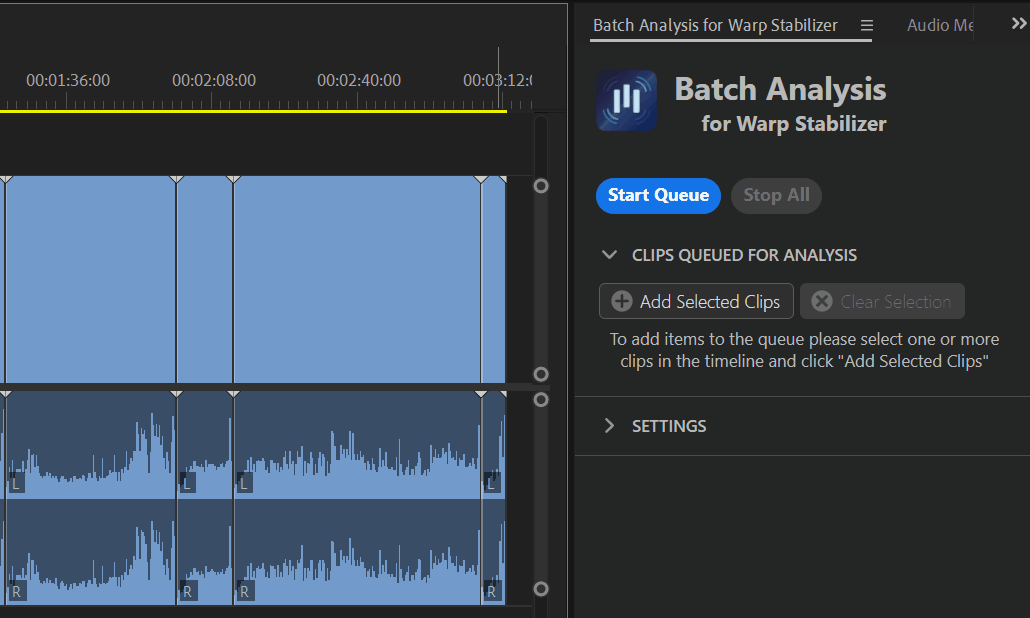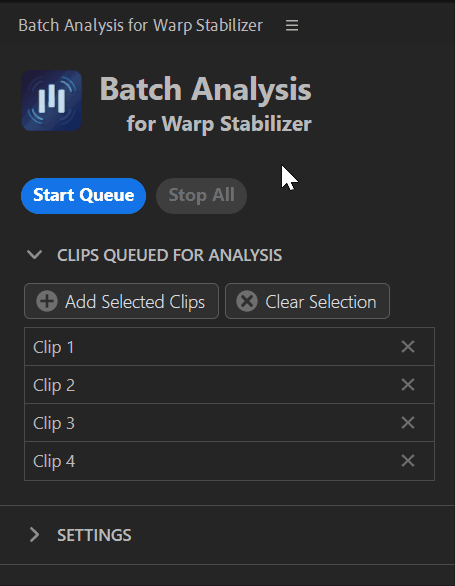Im Folgenden erfahren Sie, wie sie mit einem Plugin automatisiert mehrere clips parallel analysieren und stabilisieren können:
Benötigte Zeit: 5 Minuten.
Stabilisieren mehrerer Clips in der Timeline von Premiere Pro
- Installieren Sie die Erweiterung Batch Stabilization Analysis
Wenn Sie die Erweiterung noch nicht installiert haben, laden Sie sie von Adobe Exchange herunter und öffnen Sie das Erweiterungs-Bedienfeld unter Fenster > Erweiterungen > Batch Analysis.

- Wählen Sie alle Clips aus, die Sie stabilisieren möchten.
Wählen Sie in Ihrer Timeline alle Clips aus, die Sie für die Stabilisierung in die Warteschlange stellen möchten. Sie können auch Clips aus verschiedenen Sequenzen auswählen. Klicken Sie anschließend im Erweiterungsfenster auf „Ausgewählte Clips hinzufügen“. Die Clips werden dann der Stabilisierungswarteschlange hinzugefügt. Wählen Sie aus, ob Sie die parallele Stabilisierung aktivieren möchten. Dies kann die Analysegeschwindigkeit erhöhen, verbraucht allerdings etwas mehr RAM.

- Starten Sie die Stabilisierung
Klicken Sie auf die Schaltfläche „Warteschlange starten„, um die sequenzielle Stabilisierung der zuvor ausgewählten Clips zu starten.

Verwandte Artikel auf vakago-tools.com: